Cara Cepat dan Mudah untuk Scan Foto dan Dokumen dari HP ke PDF atau JPG
Di era digital, dunia ada di tangan Anda. Istilah ini sepertinya ada benarnya, karena dengan smartphone kamu bisa melakukan banyak hal. Sama seperti Anda ingin mengonversi dokumen fisik ke bentuk digital, tanpa bantuan pemindai, Anda dapat dengan mudah memindai dokumen atau gambar dari ponsel Anda dan mengubahnya menjadi file PDF/Jpg.
Alat pemindai yang paling banyak digunakan oleh kantor atau komputer sewaan biasanya jenis flatbed seperti Canon Lide 120 Flatbed Scanner, Epson Perfection V39 Flatbed Color Image Scanner dan juga merk lainnya. Namun yang pasti alat-alat tersebut jarang dimiliki oleh perorangan (disimpan di rumah) kecuali ia memiliki usaha dan dioperasikan dari rumah yang tentunya harus memiliki alat penunjang seperti scanner ini.
Nah, PikiranWarga punya solusi ini buat kamu yang tiba-tiba membutuhkan file digital/elektronik dokumen fisik saat ingin mengirim lamaran kerja via email, atau saat ingin mendaftar di program/perguruan tinggi yang kebanyakan menggunakan sistem online saat ini ( untuk menghindari keramaian untuk saat ini). pandemi COVID-19 saat ini).
Solusinya cukup Dengan smartphone / Android atau iPhone, Anda dapat langsung memindai foto dan dokumen dan mengubahnya menjadi file digital dalam format pdf atau JPG. Cara ini tentunya dapat menghemat waktu dan biaya dan tentunya dapat dilakukan dengan mudah dan cepat. Hasil scan dari handphone juga tidak kalah bagusnya dengan alat scanner yang biasa digunakan.
Ada beberapa cara untuk memindai foto dan dokumen di ponsel dan di rumah ke file PDF atau JPG, dan mereka menggunakan aplikasi tambahan dan beberapa tanpa aplikasi. Untuk lebih jelasnya, apa saja aplikasinya dan bagaimana caranya, kamu bisa mengikuti cara-cara di bawah ini.
Cara scan foto dan dokumen di HP
Untuk scan foto/dokumen di hp android bisa menggunakan semua merk dan tipe seperti samsung, oppo, vivo, realme, xiaomi, asus, dll. Namun untuk hasil scan yang lebih baik, anda bisa menggunakan hp android dengan kamera hd.
Untuk pengguna iPhone, mereka juga dapat memindai foto atau dokumen dari iPhone karena aplikasi yang akan digunakan sudah ada di App Store.
Aplikasi Google Drive
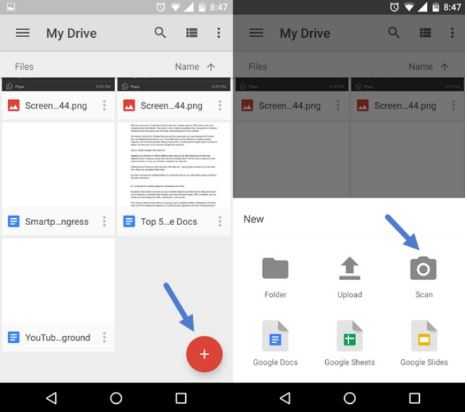
Cara pertama yang bisa Anda coba untuk memindai foto di ponsel Anda adalah dengan menggunakan aplikasi Google Drive. Apakah Anda belum pernah menggunakan fitur ini sebelumnya? Jadi, selain fungsi penyimpanan file online-nya, Google Drive ternyata memiliki fitur pemindaian yang tentunya bisa Anda gunakan untuk mengubah dokumen fisik menjadi file digital/digital.
Jadi, fitur Google Drive ini dapat digunakan sebagai pemindai foto/dokumen online dan menyimpan hasil scan sebagai PDF di akun Google Drive Anda. Berikut langkah-langkahnya:
- Pertama-tama buka aplikasi Google Drive di hp lalu pilih “Add” ada tanda (+) di kanan bawah
- Akan ada 6 pilihan fitur yang bisa digunakan yaitu Folder, Upload, Scan, Google Docs, Google Sheets dan Google Slides. Pilih “Erase/Wipe” Jika baru pertama kali akan muncul notifikasi di akun untuk mengakses kamera, pilih Allow
- Kemudian layar handphone akan berubah menjadi mode foto, jadi disini siapkan foto/dokumen yang akan di scan dari handphone secara flat dan untuk hasil yang maksimal fokuskan pada objek terlebih dahulu kemudian tekan tombol gambar dibawah untuk mendapatkan proses selanjutnya.
- Jika hasilnya terlihat sangat bagus, ketuk ikon “Daftar Periksa” di sebelah kiri
- Sebelum menyimpan hasil scan, Anda masih bisa mengeditnya seperti rotate, crop, dan banyak pilihan mode warna.
- Jika Anda ingin hasil pemindaian muncul dalam satu file PDF dari beberapa dokumen, Anda dapat memilih Pindai ulang halaman “Pindai ulang halaman saat ini” dengan ikon “+ di dalam kotak” di sudut kiri bawah.
- Setelah semuanya selesai, tekan tombol simpan dan masukkan sesuai keinginan Anda. Bisa dengan membuat folder baru di Google Drive atau tempat penyimpanan favorit lainnya.
Itu adalah langkah-langkah untuk memindai foto/dokumen di ponsel Android menggunakan fitur dari Google Drive. Anda juga sebenarnya dapat menggunakan Widget Drive di halaman depan ponsel sehingga Anda dapat memindai dengan cepat.
CamScanner Aplikasi Pemindai Kamera

Selain itu, ada aplikasi CamScanner yang dapat membantu Anda memindai dokumen fisik ke salinan elektronik langsung dari ponsel Anda. Ini bisa menjadi alternatif jika Anda tidak ingin menggunakan fitur scan Google Drive.
Pada ponsel/smartphone Android, aplikasi Google Drive ini adalah salah satu aplikasi bawaan dari pabrik, yang berarti Anda dapat memindai foto di ponsel Anda tanpa aplikasi tambahan apa pun. Cukup dengan fitur yang ada di Google Drive saja.
Nah, tidak seperti CamScanner yang diperkenalkan sebagai pihak ketiga atau aplikasi tambahan untuk membantu Anda memindai foto atau dokumen, ia memiliki banyak fitur.
Aplikasi CamScanner ini dapat digunakan untuk pengguna Smartphone Android dan iPhone.
CamScanner sangat populer karena memiliki banyak fitur dan menyebut dirinya Aplikasi Pemindai Dokumen untuk Android, Pembaca PDF, Manajer File, Editor Dokumen Word/Excel/Power Point, Pemindai PDF, Pemindai Kode Qr, Aplikasi Gambar Terjemahkan.
Cara menggunakannya juga sangat mudah, seperti video di atas, dalam waktu singkat hanya Anda yang dapat menambahkan tanda tangan “Tambah tanda tangan”.
Cara Memindai Dokumen di iPhone Menggunakan Catatan
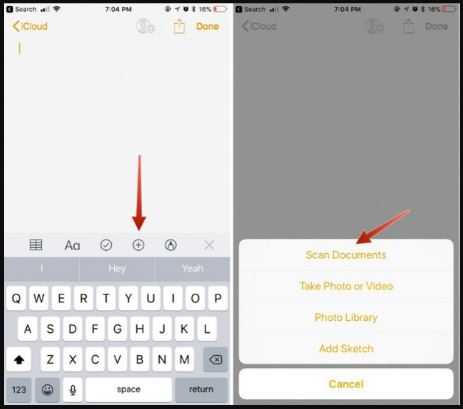
Pengguna iPhone juga memiliki aplikasi bawaan yang dapat digunakan untuk memindai dokumen secara langsung, yaitu Notes. Di iOS 11, Apple menambahkan fitur pemeriksaan baru di aplikasi Notes. Jadi pengguna iPhone yang sudah menggunakan iOS 11 baru dapat memanfaatkan fitur ini.
Berikut cara menggunakan aplikasi Notes di iPhone untuk memindai dokumen:
- Langkah pertama adalah membuka aplikasi Notes lalu pilih/klik ikon persegi dengan pensil di dalamnya (buat catatan baru)
- Setelah itu pilih simbol lingkaran “+” dengan login + (tanda plus), akan muncul menu di atas keyboard. Di menu itu klik lagi pada lingkaran dengan login + dan pilih “Scan Documents”
- Kemudian iPhone Anda mengaktifkan kamera, sekarang siapkan dokumen yang akan dipindai dan pastikan dokumen yang akan dipindai berada di tempat yang datar agar hasilnya sempurna.
- Aplikasi Notes akan secara otomatis memfokuskan kamera pada dokumen atau Anda juga dapat mengontrolnya secara manual dengan mengetuk layar iPhone Anda. Klik tombol gambar untuk operasi selanjutnya
- Kemudian aplikasi Notes akan menampilkan hasilnya dan Anda dapat mengedit, menyimpan atau memindai ulang/memindai ulang, hasilnya buram atau miring.
- Setelah semuanya selesai, pilih tombol “Selesai” di sudut kiri atas untuk menyimpan hasil pemindaian. Ikuti petunjuknya agar hasil scan disimpan sesuai keinginan.
- Jika Anda ingin menyimpan file yang dipindai sebagai PDF, klik ikon unggah. Anda kemudian dapat memilih untuk membuat PDF atau ekstensi lainnya. Pilih Buat PDF
- Kemudian PDF dari dokumen yang dipindai akan terbuka di Catatan. Pilih Selesai.
Itulah beberapa cara scan foto atau dokumen di HP Android dan iPhone dengan mudah dan cepat. Jadi dengan aplikasi default dan aplikasi tambahan, Anda dapat mengubah ponsel/smartphone Anda menjadi pemindai dokumen tercepat. semoga berhasil.

Tinggalkan Balasan